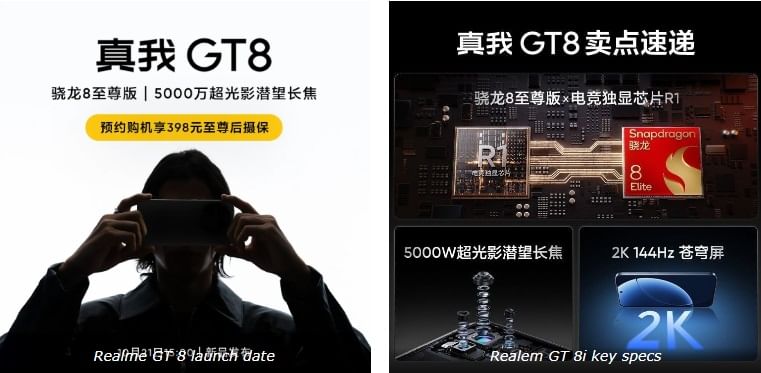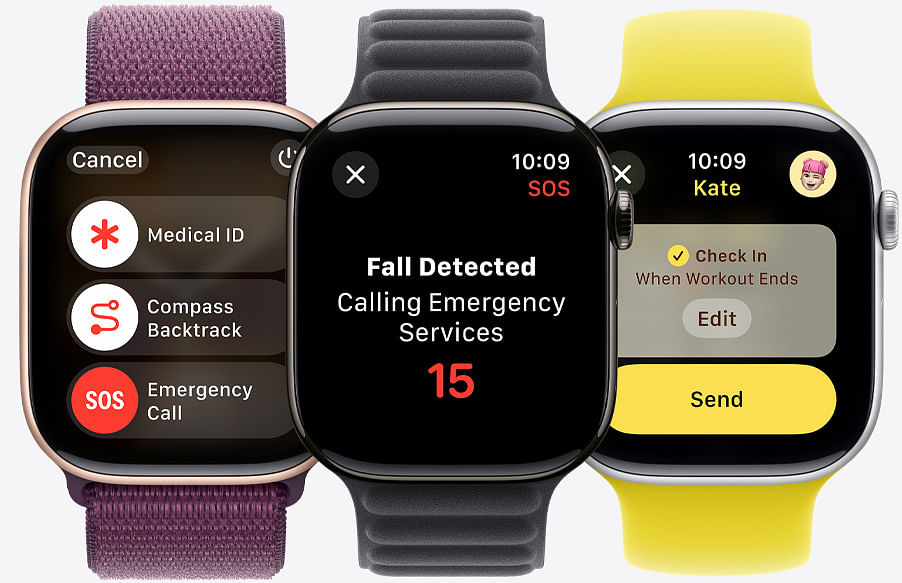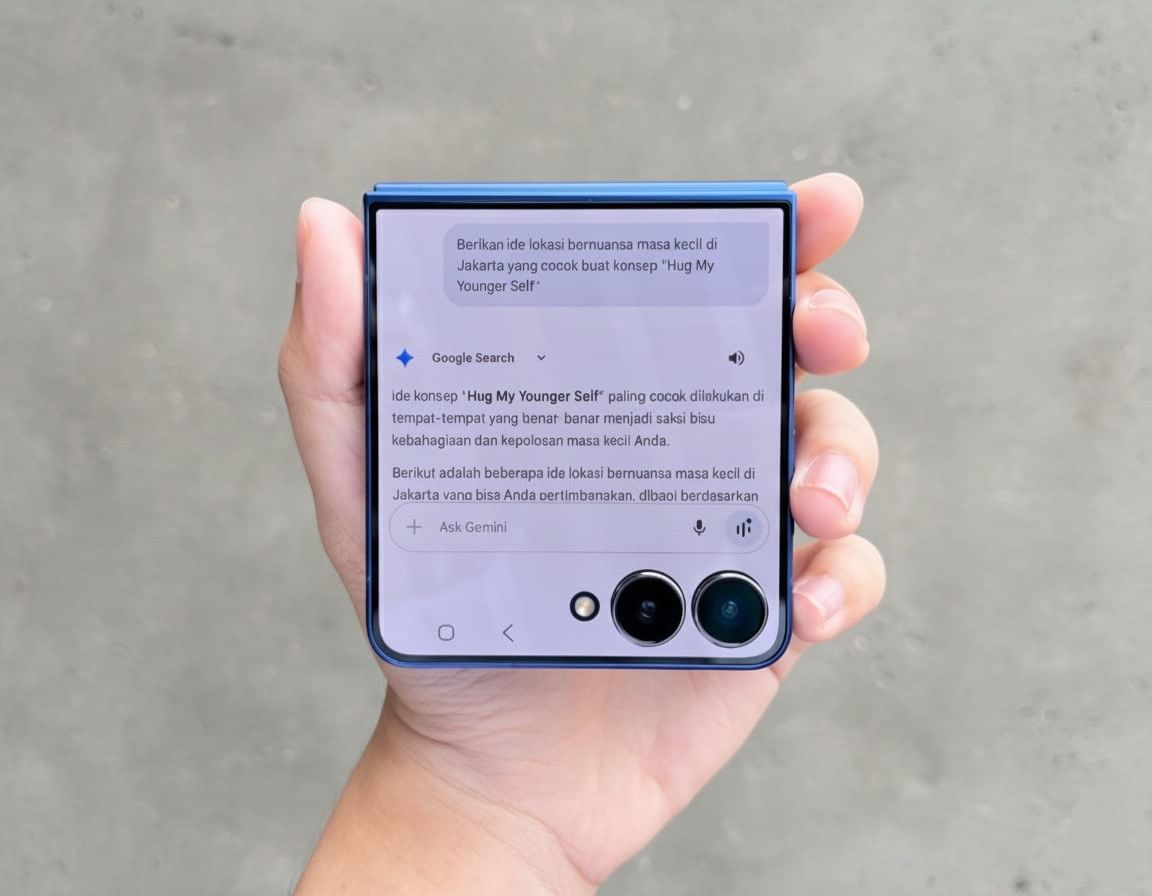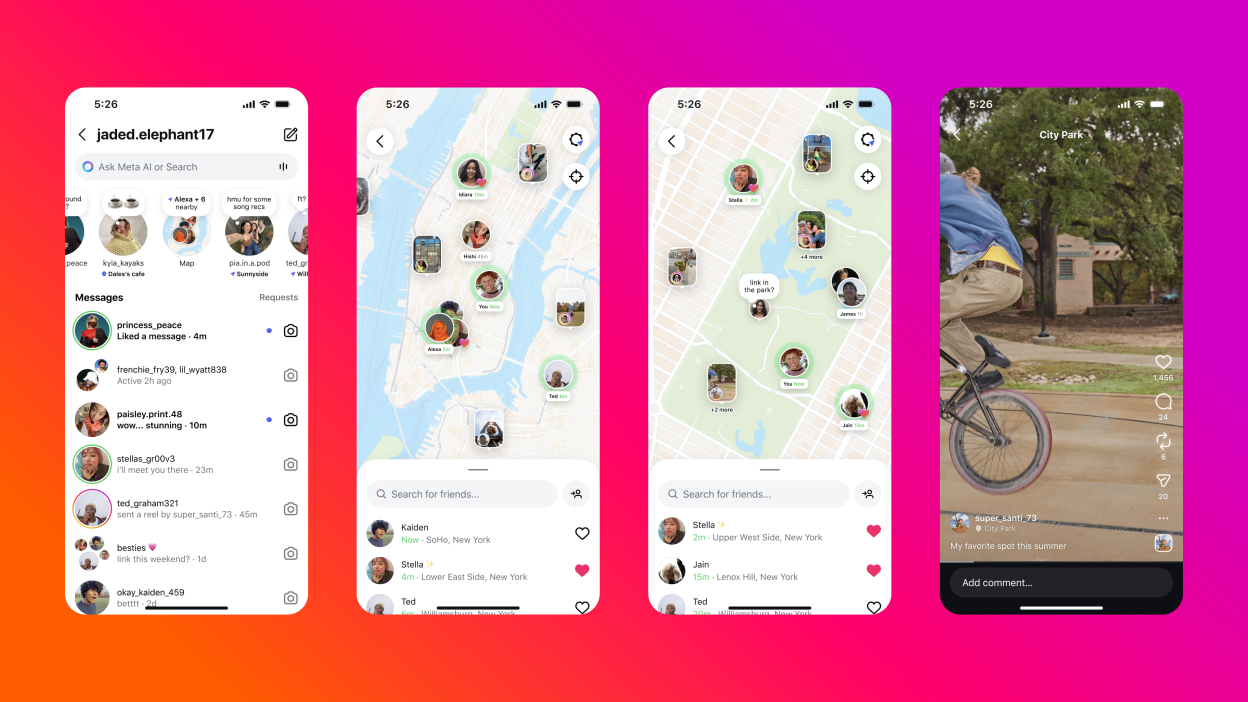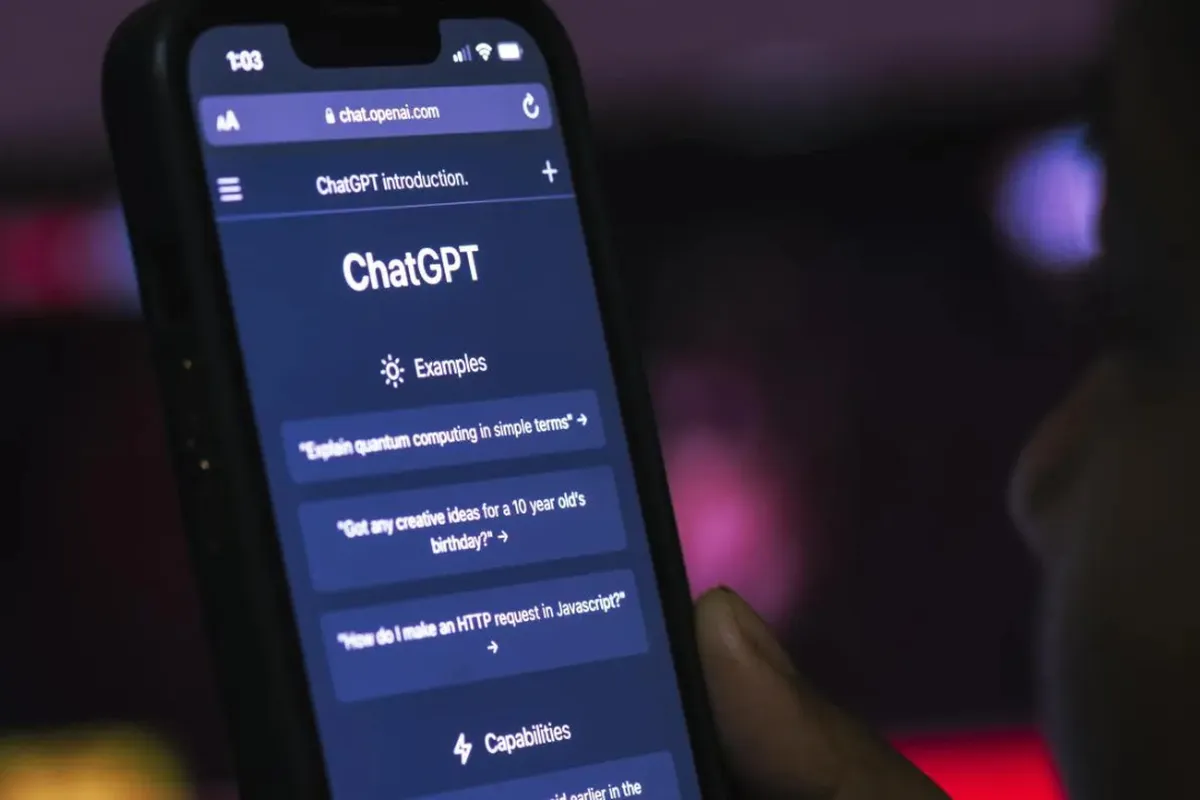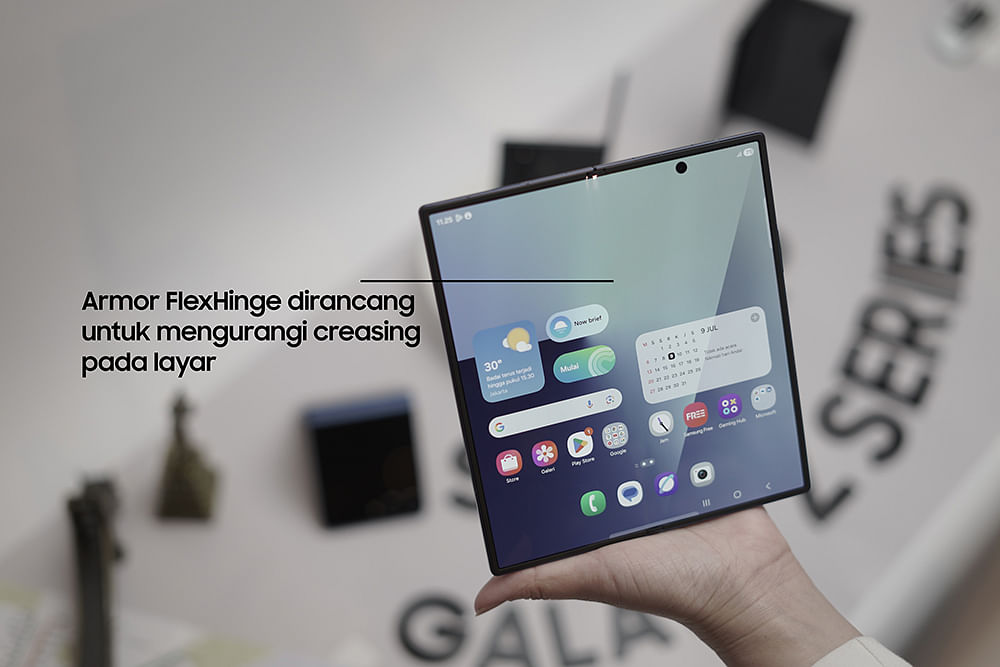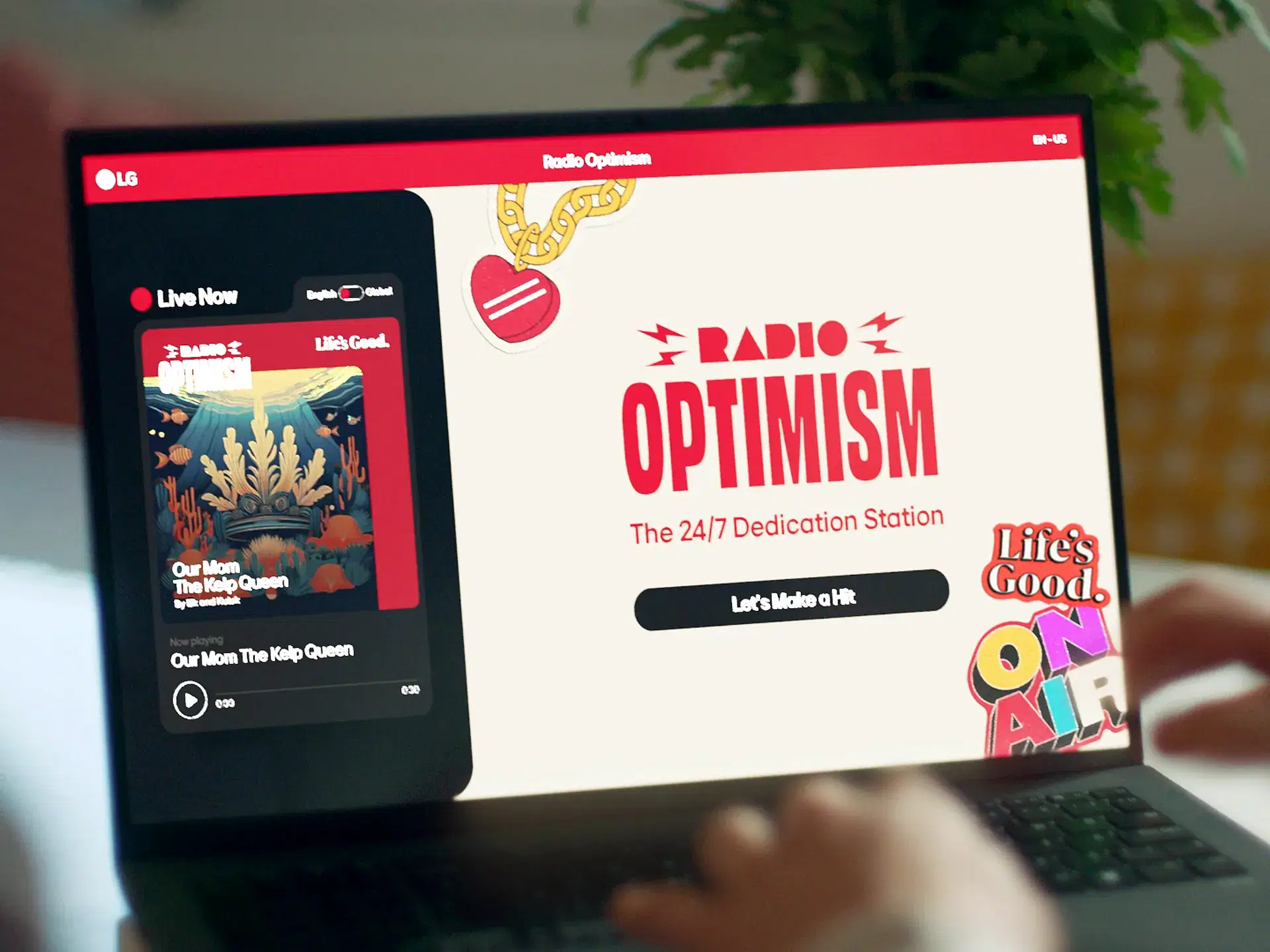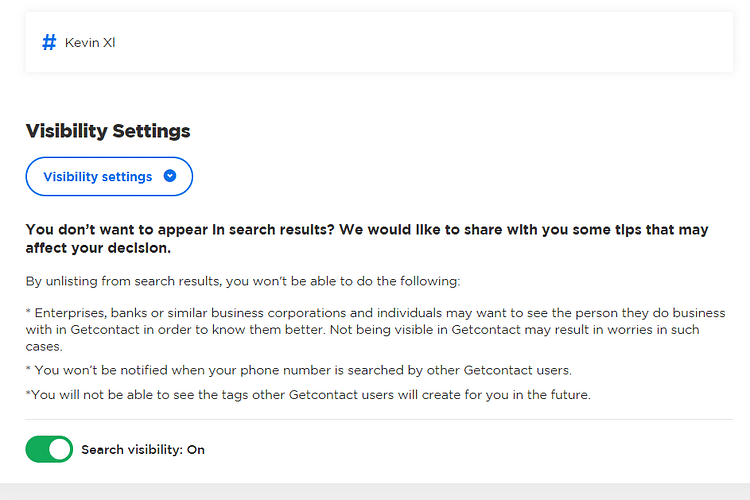TechDaily.id – Siapa yang masih kebingungan menambahkan Zoom ke Google Calendar? Sebenarnya kamu gak usah bingung lagi sekarang.
Secara default, Google Calendar hanya mendukung penjadwalan rapat video melalui Google Meet. Namun, bagaimana jika kamu lebih suka Zoom, atau klien kamu meminta link Zoom?
Zoom tetap menjadi salah satu aplikasi rapat video yang paling banyak digunakan, baik individu maupun bisnis. Panduan ini menjelaskan cara mengintegrasikan dan menambahkan detail panggilan Zoom secara otomatis ke undangan Google Calendar.

Cara Memasang Add-On Zoom ke Google Calendar
Seperti yang telah disebutkan sebelumnya, Google Calendar memudahkan penambahan panggilan konferensi ke undangan selama kamu senang menggunakan Google Meet. Hal ini masuk akal, mengingat Google memprioritaskan solusinya sendiri untuk panggilan video. Namun, jika Anda lebih suka Zoom, kamu dapat memasang add-on-nya untuk Google Kalender agar dapat menggunakannya.
- Buka Google Kalender di peramban dan masuk dengan kredensial
- Dari bar paling atas, klik ikon gear dan pilih Get Add-ons
- Di search bar, ketik zoom for Google Workspace dan tekan Enter
- Dari hasil pencarian yang muncul, pilih Zoom for Google Workspace
- Klik tombol Install
- Klik Continue untuk memberikan izin menginstal Zoom add-on
- Pilih akun yang digunakan untuk signin ke Google Calendar, dan klik Continue untuk sign ke Zoom
- Klik opsi Allow untuk memberikan Zoom semua izin yang dibutuhkan untuk mengakses akun Google kamu
- Setelah Zoom add-on diinstal, klik opsi Done. Selanjutnya, pilih jendela Google Workspace Marketplace
Setelah itu, refresh halaman Google Calendar, dan Zoom add-on kamu sudah terinstal. Kamu bisa mengonfirmasi ini dari sisi kanan bar Google Calendar, di mana kamu seharusnya melihat ikon Zoom.

Cara Membuat Rapat Zoom di Google Calendar dari Web
Setelah menginstal add-on Zoom, kamu siap membuat rapat Zoom di Google Kalender. Untuk melakukannya melalui web, ikuti petunjuk di bawah ini:
- Di peramban web, buka Google Kalender dan masuk dengan kredensial
- Di bilah sisi kiri, klik tombol Buat dan pilih Acara dari menu.
- Berikan judul meeting
- Klik opsi waktu dan pilih start dan ends waktu meeting. Kamu juga dapat mengklik opsi Time Zone dan memilih a time zone.
- Tambahkan guests ke meeting kamu dengan memasukkan alamat email di Add guests
- Klik panah drop-down sebelah Add Google Meet video conferencing dan pilih Zoom Meeting
- Zoom add-on akan secara otomatis membuat dan menambahkan link meeting. Tambahkan deskripsi ke meeting kamu jika perlu
- Klik tombol Save
- Jendela akan menampilkan pertanyaan jika kamu ingin mengirim email undangan ke tamu yang ditambahkan. Klik Send ke send undangan. Back to editing jika kamu ingin membuat perubahan lebih jauh atau Don’t send membuang meeting
Setelah undangan dikirim, guest akan menerima email tentang detail Zoom meeting. Guest kamu bisa ikut meeting secara mudah dengan mengklik link di scheduled time.

Cara Bikin Zoom Meeting di Google Calendar dari Android atau iPhone
Kamu juga bisa membuat Zoom meeting menggunakan aplikasi Google Calendar dari Android atau iPhone dengan cara berikut ini:
- Buka aplikasi Google Calendar di Android atau iPhone
- Di sudut kanan atas, tap ikon plus dan pilih Event
- Isi detail seperti judul, waktu, undangan, dan deskripsi
- Tap ikon drop-down sebelah opsi Add Google Meet video conferencing dan select Zoom Meeting
- Tap tombol Save
Zoom Hadirkan Fitur Baru untuk Tingkatkan Pengalaman Rapat Online
Zoom, platform konferensi video populer, terus menghadirkan inovasi untuk mendukung kebutuhan pengguna di berbagai belahan dunia. Baru-baru ini, Zoom meluncurkan sejumlah fitur baru yang dirancang untuk meningkatkan pengalaman rapat online, baik untuk keperluan profesional maupun pembelajaran jarak jauh.
Salah satu fitur terbarunya adalah AI Companion, asisten berbasis kecerdasan buatan yang dapat membantu mencatat poin-poin penting rapat, merangkum diskusi, hingga memberikan transkrip otomatis. Fitur ini dinilai sangat membantu pengguna yang ingin fokus mendengarkan tanpa harus menulis catatan secara manual.
Selain itu, Zoom juga memperbarui tampilan antarmukanya agar lebih sederhana dan intuitif. Desain baru ini memudahkan pengguna dalam mengakses menu utama, menjadwalkan rapat, serta mengatur latar virtual dengan cepat. Pembaruan ini diharapkan dapat memberikan kenyamanan, terutama bagi pengguna yang baru pertama kali menggunakan Zoom.
Fitur Breakout Rooms yang sudah populer juga mengalami peningkatan. Kini, host dapat mengatur dan memindahkan peserta ke breakout room dengan lebih mudah, serta mengatur timer agar sesi diskusi menjadi lebih terstruktur. Zoom menekankan bahwa fitur ini sangat ideal untuk pelatihan, workshop online, maupun pembelajaran kelompok kecil.
Selain untuk keperluan kerja dan pendidikan, Zoom juga semakin banyak digunakan untuk acara sosial, seperti reuni keluarga dan perayaan ulang tahun secara virtual. Untuk itu, perusahaan menghadirkan peningkatan kualitas video dan audio agar komunikasi tetap lancar meskipun di jaringan yang tidak stabil.
Dalam hal keamanan, Zoom memastikan bahwa seluruh pembaruan fitur sudah dilengkapi dengan end-to-end encryption untuk melindungi privasi pengguna. Zoom juga mengimbau semua pengguna untuk selalu memperbarui aplikasinya ke versi terbaru demi mendapatkan fitur dan sistem keamanan yang optimal.
Zoom saat ini tersedia di berbagai platform, mulai dari Windows, macOS, Android, hingga iOS, sehingga dapat digunakan oleh siapa saja di mana saja. Dengan berbagai pembaruan tersebut, Zoom berkomitmen untuk tetap menjadi platform konferensi video pilihan bagi jutaan orang di seluruh dunia.